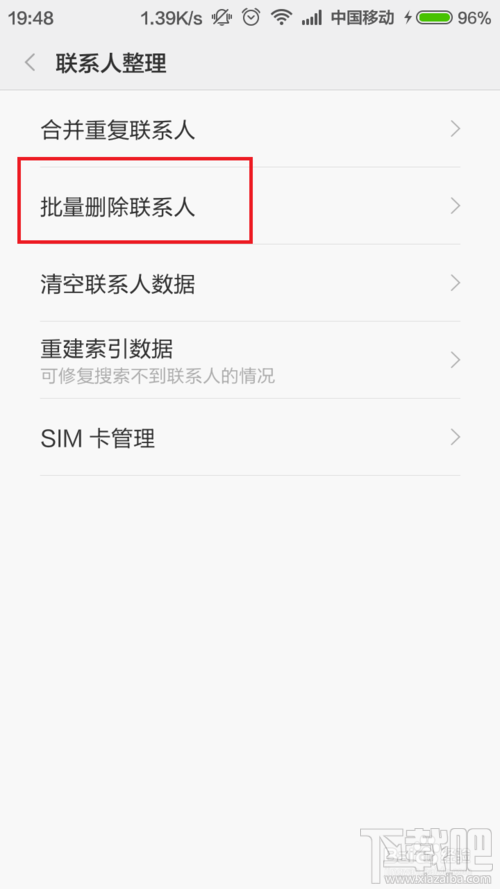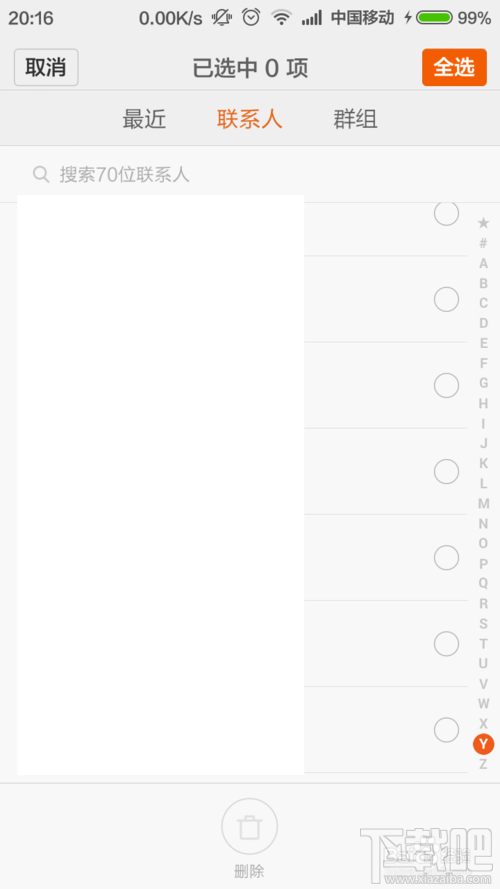小米5S怎么导出通讯录联系人?小米手机怎么把通讯录联系人复制到SIM卡?小米5s自发布到现在受到了米粉们的高度关注!那么买到新机的朋友知道小米5s怎么导出通讯录联系人吗?小米手机联系人应用为我们提供了很多实用的功能,我们可以方便的将手机上的联系人复制到SIM卡,但是复制联系人到SIM卡的操作其实并不是很容易查找,那么小米5S怎么导出通讯录联系人呢?小米手机怎么把通讯录联系人复制到SIM卡呢?小编就为大家详细介绍一下。
小米手机怎么把通讯录联系人复制到SIM卡?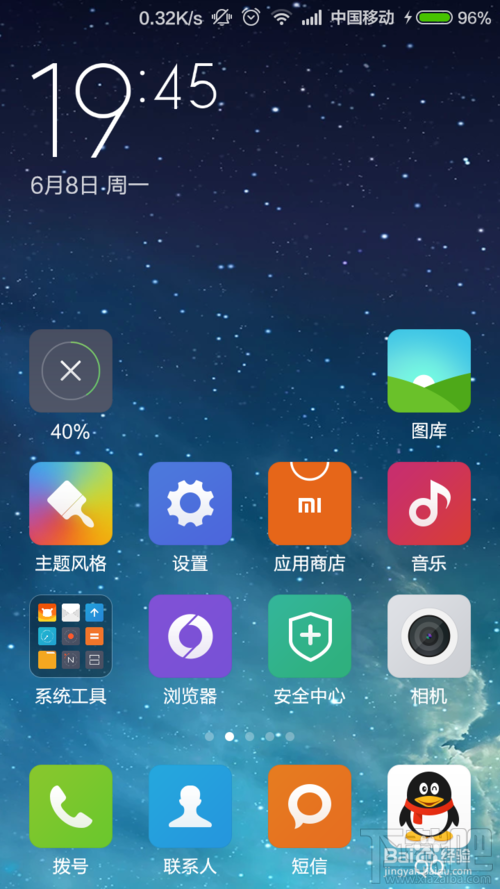
首先,请大家打开小米手机系统中的“联系人 ”应用程序,进入应用程序主界面以后,点击“联系人 ”按钮,使其显示手机上的全部联系人。
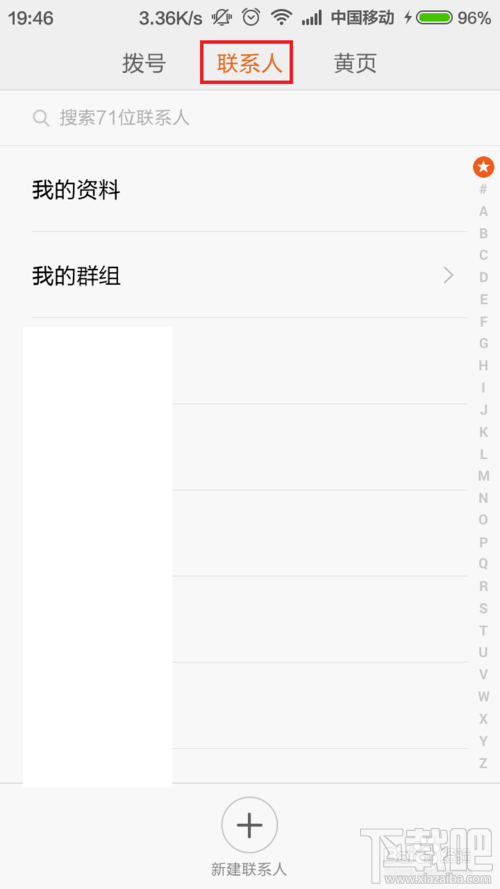
接下来,请大家在该应用界面中按下手机中的菜单键,直到打开联系人应用设置界面,在设置菜单中,我们选择“要显示的联系人 ”选项。
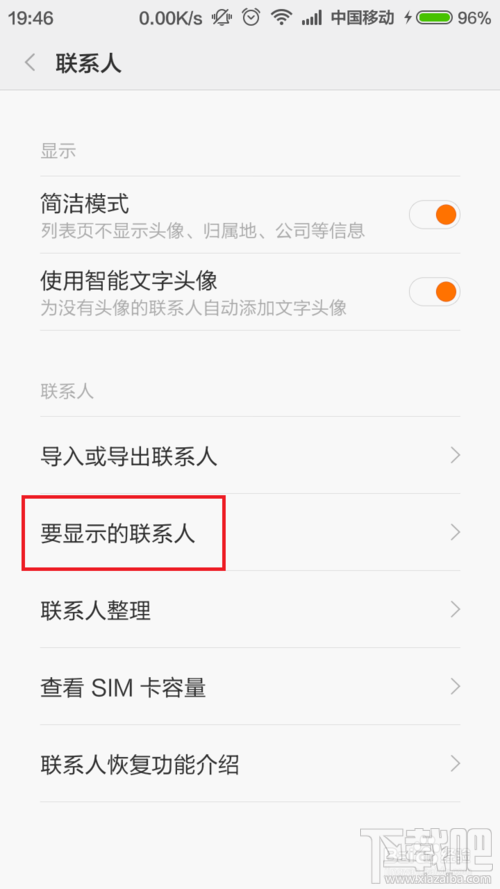
在接下来打开的页面中,我们点击“显示SIM卡联系人 ”按钮,使该按钮处于关闭状态,这样我们手机上就会只显示手机上的联系人,便于我们进行相关操作。
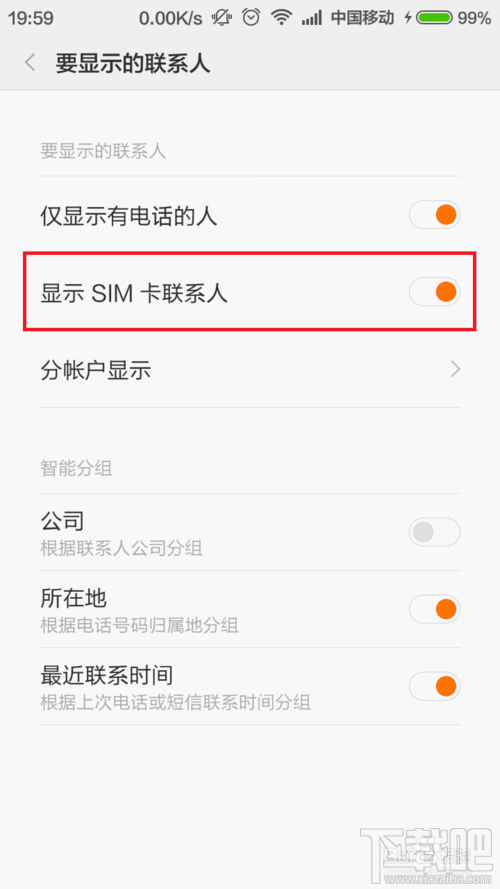
接下来,我们返回到联系人应用设置页面,然后点击选择“导入或导出联系人 ”选项,只有在这个选项中我们才可以执行复制手机联系人的操作。
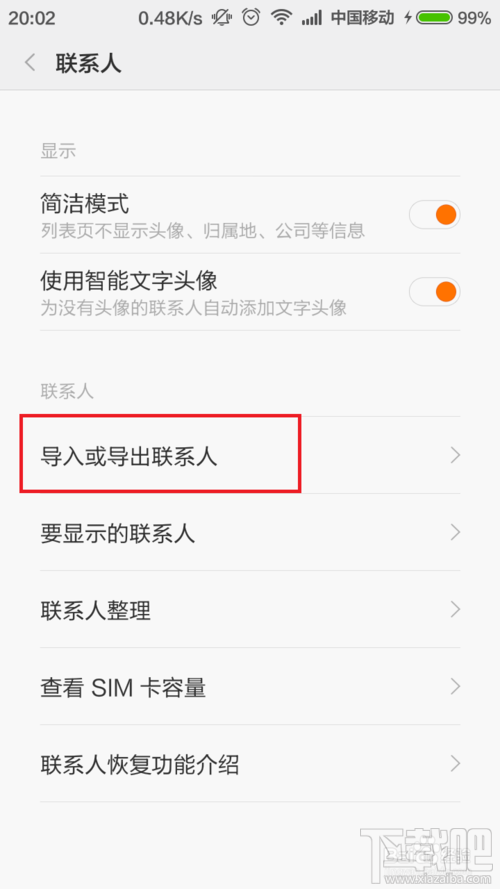
在接下来弹出的页面中,我们点击”导出到SIM卡 “选项,然后便可以选择性的将存在手机中的联系人复制到SIM卡。
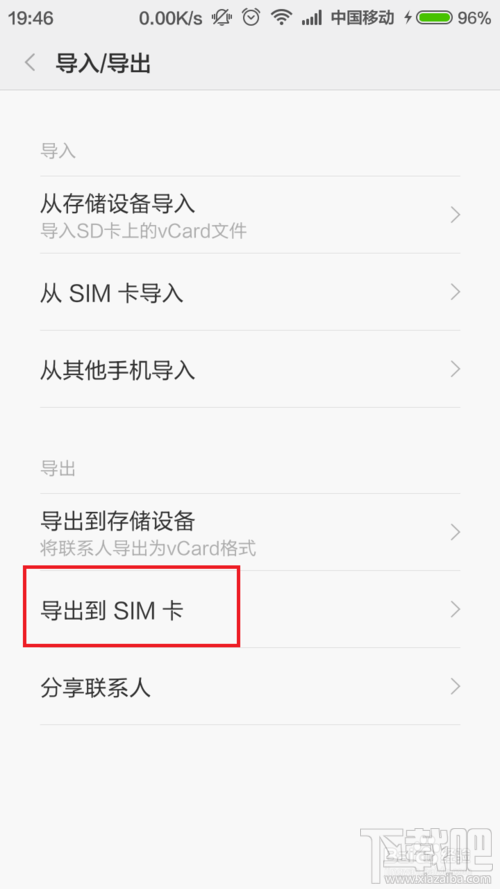
在接下来页面弹出的确认框中,我们点击”确认 “按钮,开始执行联系人复制到SIM卡的操作。此处的消息提示是为了告知我们SIM卡的剩余容量,如果容量不足的话,我们在这里是可以看见的。
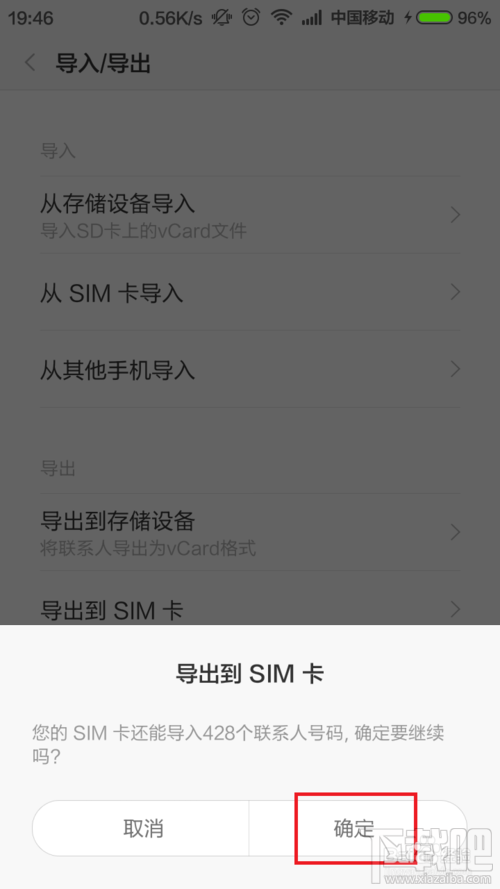
接下来,我们便可以开始选择要复制到SIM卡中的联系人啦,由于我们设置了隐藏SIM卡的联系人,所以此处显示的联系人全部都是手机中存储的,如果需要全部复制到SIM卡的话,点击右上角的”全选 “按钮,然后点击最下方的”确定 “按钮。
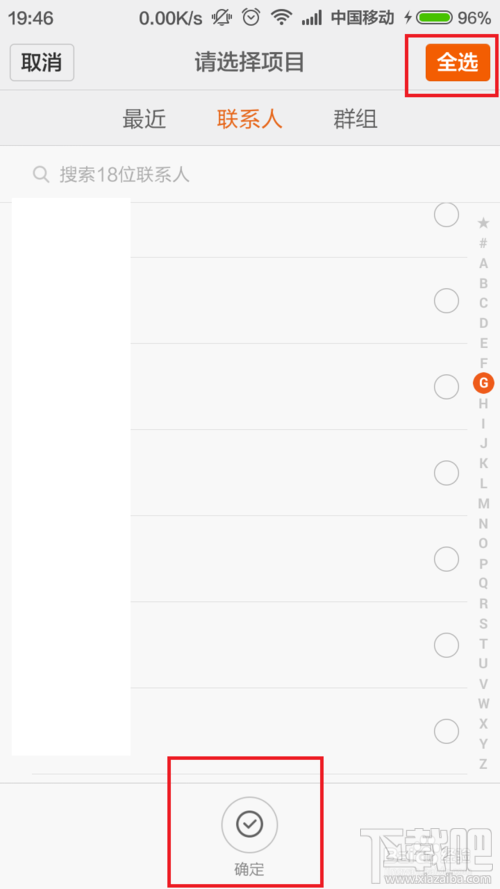
在我们点击了确定按钮之后,手机便执行联系人复制到SIM卡的操作,在页面最下方会显示复制进度,复制完成之后会弹出提示”导出到SIM卡完成 “。
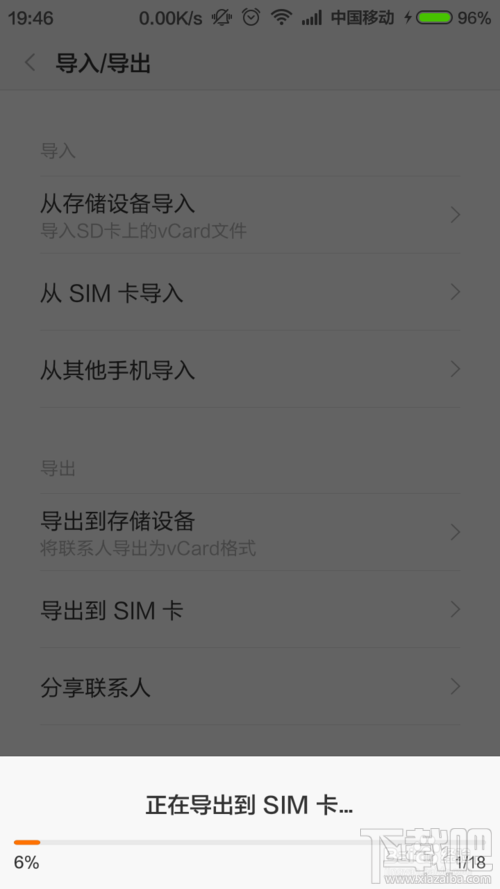
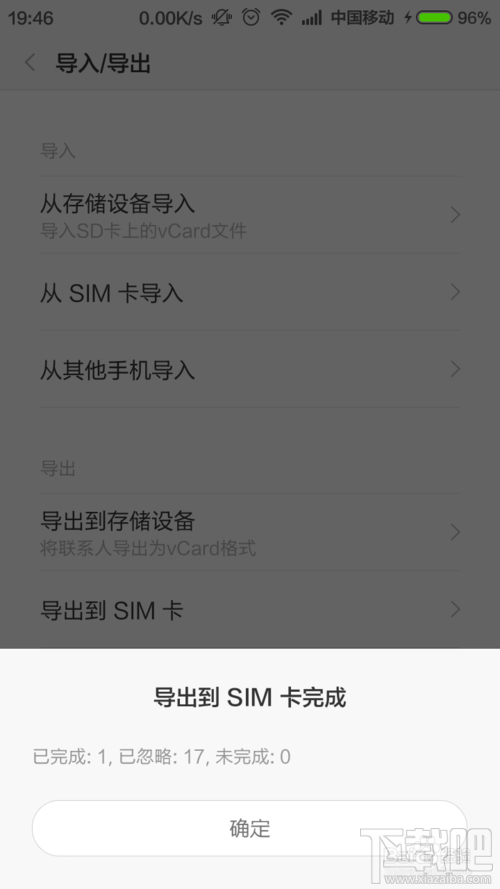
接下来,我们返回到联系人应用设置菜单页面,然后再次点击”要显示的联系人 “选项,重新开启显示SIM卡联系人的按钮,使手机上的SIM卡联系人全部显示出来。
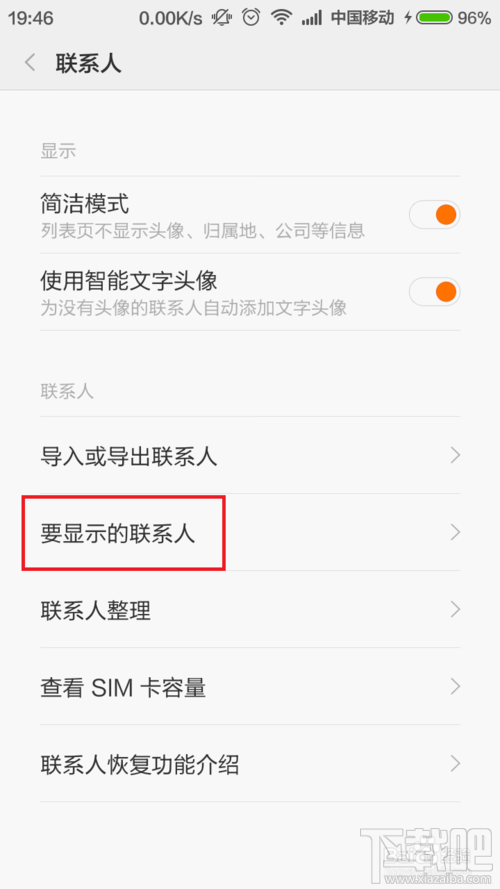
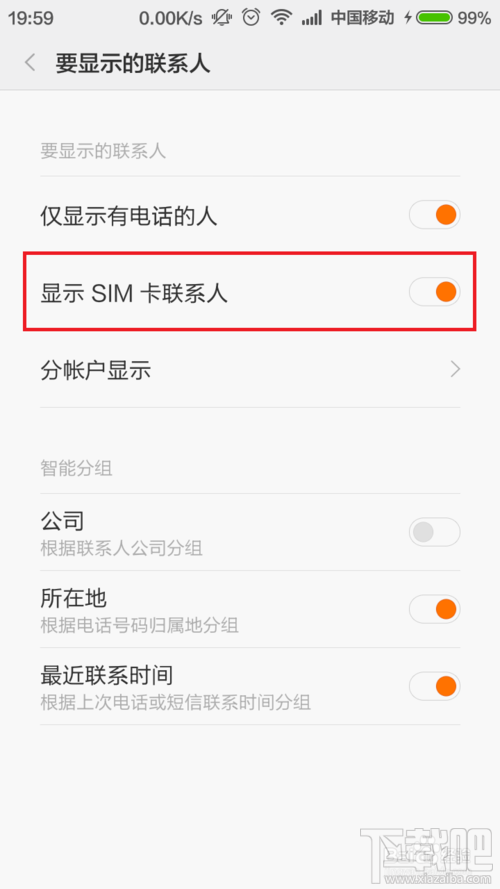
当我们重新打开手机联系人列表的时候,就可以看到我们刚才复制的联系人已经成功啦,如果你要是想删除手机上的联系人,我们可以点击”联系人整理 “选项。
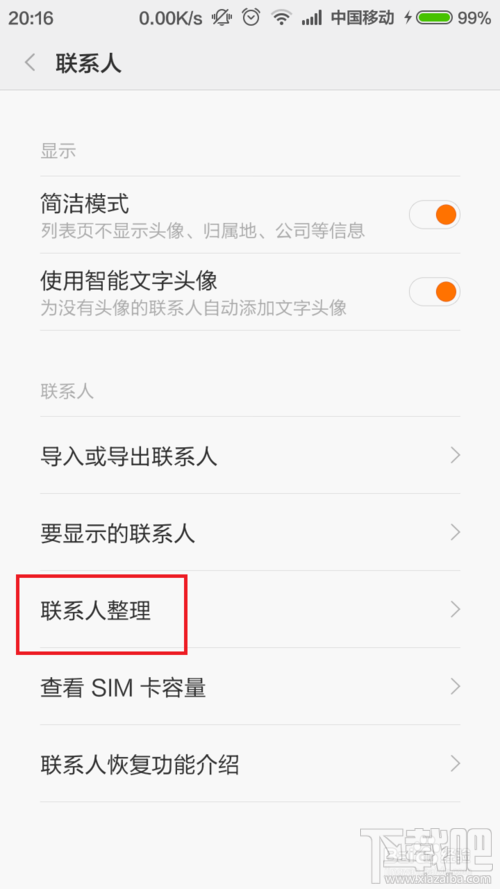
然后在接下来的选项中我们点击选择”批量删除联系人 “选项,然后在接下来的显示页面中我们只选择手机上的联系人,然后点击确定按钮就可以将手机上的联系人全部删除,这样手机中就只剩下SIM卡联系人啦,小伙伴们赶快试试吧。